Die Erstellung elektronischer Musik ermöglicht dir, deine Kreativität auf neue Weise zu entfalten. Ein besonders beliebtes Element in vielen Musikgenre ist der ansteigende Beat, der den Zuhörer mit seiner Energie und Dynamik in den Bann zieht. In dieser Anleitung zeige ich dir, wie du mit dem Magix Music Maker einen individuellen ansteigenden Beat erstellen kannst. Wir werden Schritt für Schritt durch den Prozess gehen, von der Auswahl der Samples bis zum Export deines fertigen Beats.
Wichtigste Erkenntnisse
Mit der richtigen Technik kannst du ansteigende Beats effektiv gestalten und in deine Musikprojekte einfügen. Darüber hinaus lernst du, wie du deine Samples anpassen, sichern und exportieren kannst, um den perfekten Klang für deine Musik zu erreichen.
Beat erstellen und anpassen
Um einen eigenen ansteigenden Beat zu erstellen, musst du zunächst ein passendes Sample auswählen. Gehe dazu wie folgt vor:
Zuerst musst du dein Musiksample in Magix Music Maker importieren. Nachdem du das Programm gestartet hast, lade dein gewünschtes Sample. Markiere das Sample in der Timeline und ziehe es auf die gewünschte länge. Du kannst das Sample so gestalten, dass es optimal in dein Projekt passt.
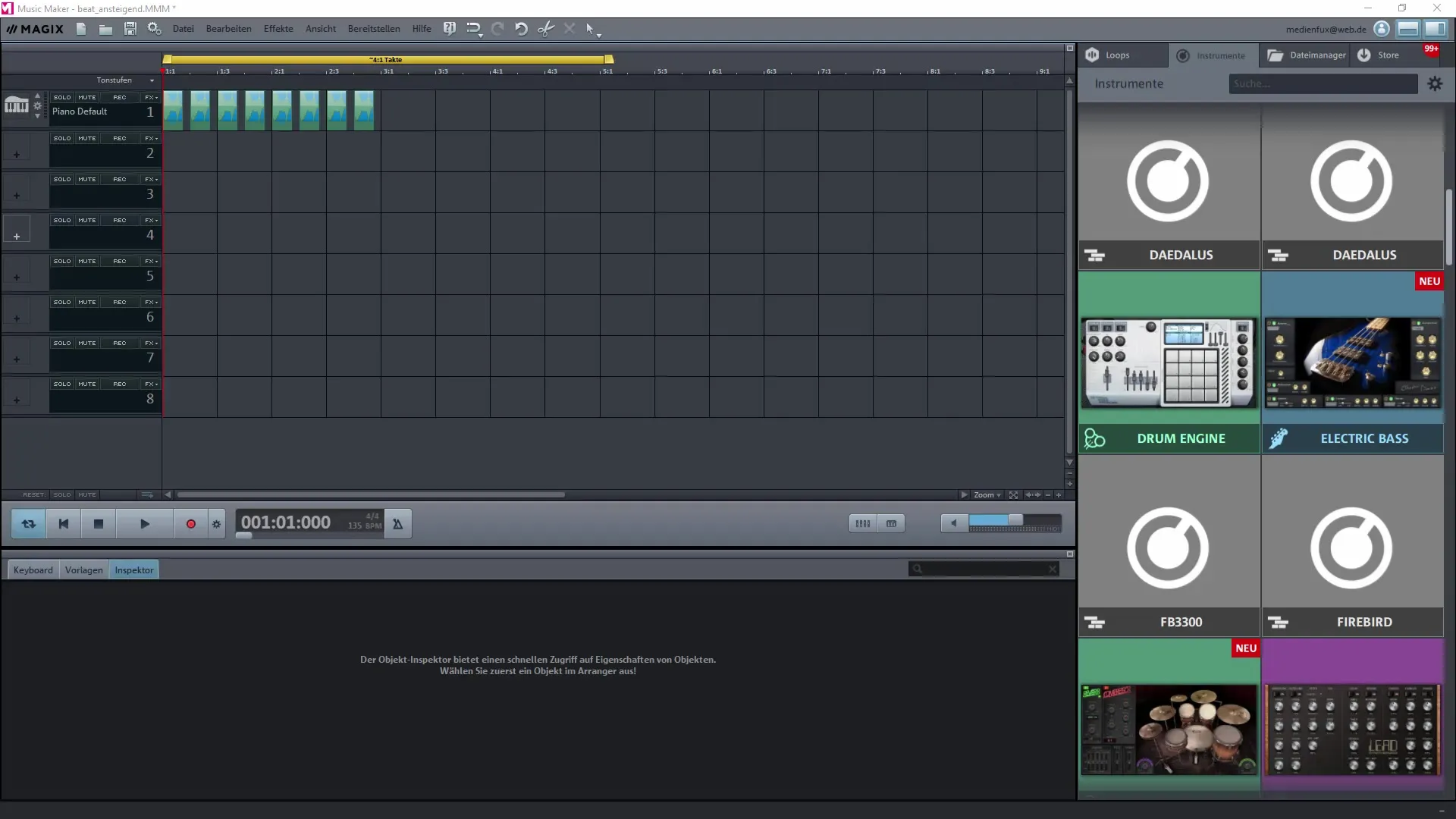
Um den gewünschten Effekt zu erzielen, ist es wichtig, dass du die richtige Bearbeitung vornimmst. Schalte das Sample auf Solo, um seinen Klang besser beurteilen zu können. Überprüfe, wie es sich in deinem Projekt anhört. Ziel ist es, einen Bass zu schaffen, der sich ansteigend anhört.
Sample beschneiden und strukturieren
Nachdem du das Sample gehört hast, kannst du bestimmte Teile davon beschneiden. Du kannst entscheiden, welcher Abschnitt des Samples am besten geeignet ist, um ihn in deinem Beat zu verwenden. Nutze die Möglichkeit, das Sample einfach zu kürzen, damit du nur den besten Teil behältst.
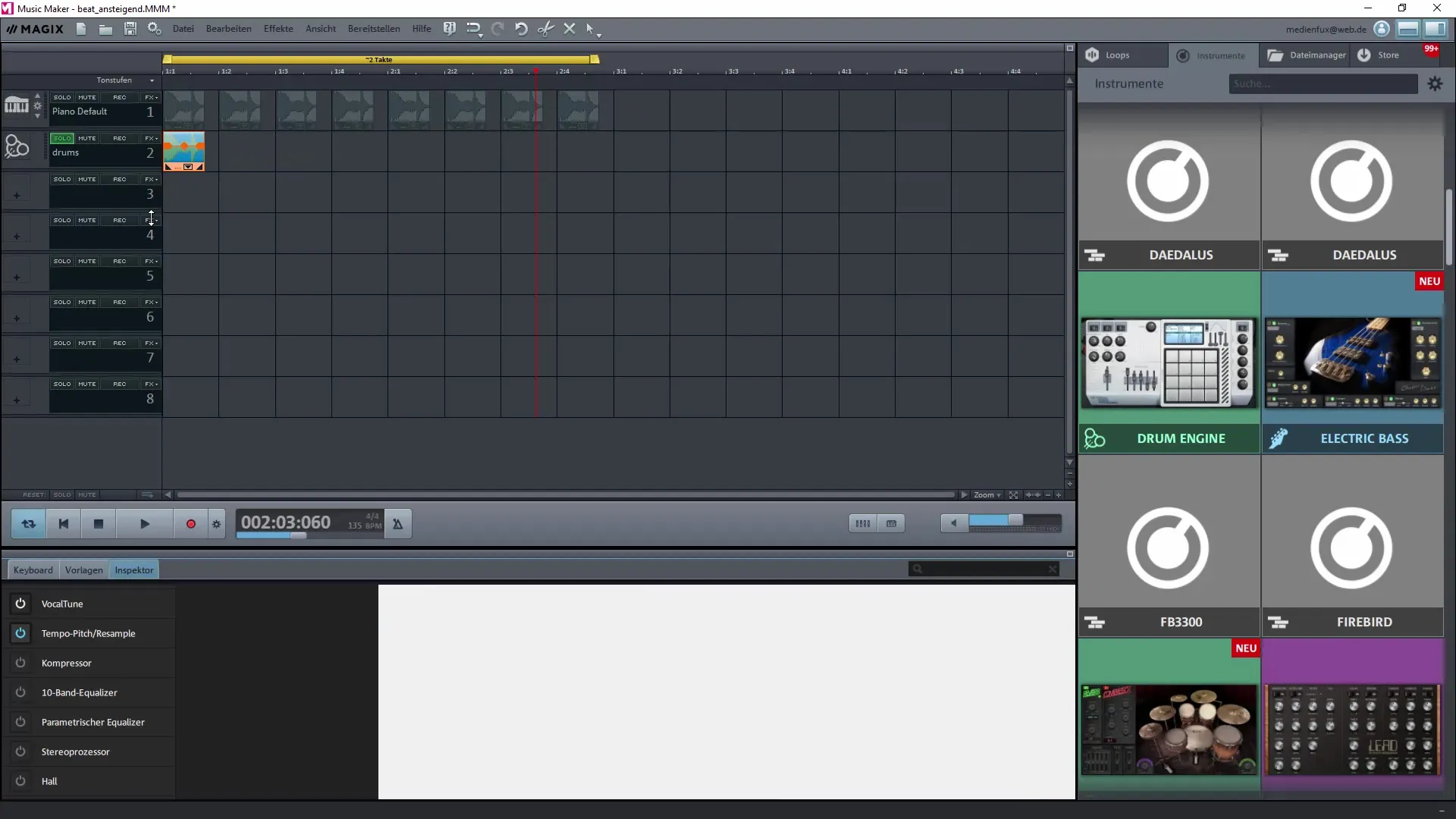
Höre dir das bearbeitete Sample an, um sicherzustellen, dass der Klang gut in den Takt passt. Achte darauf, den Takt genau zu treffen, um den ansteigenden Beat harmonisch zu gestalten.
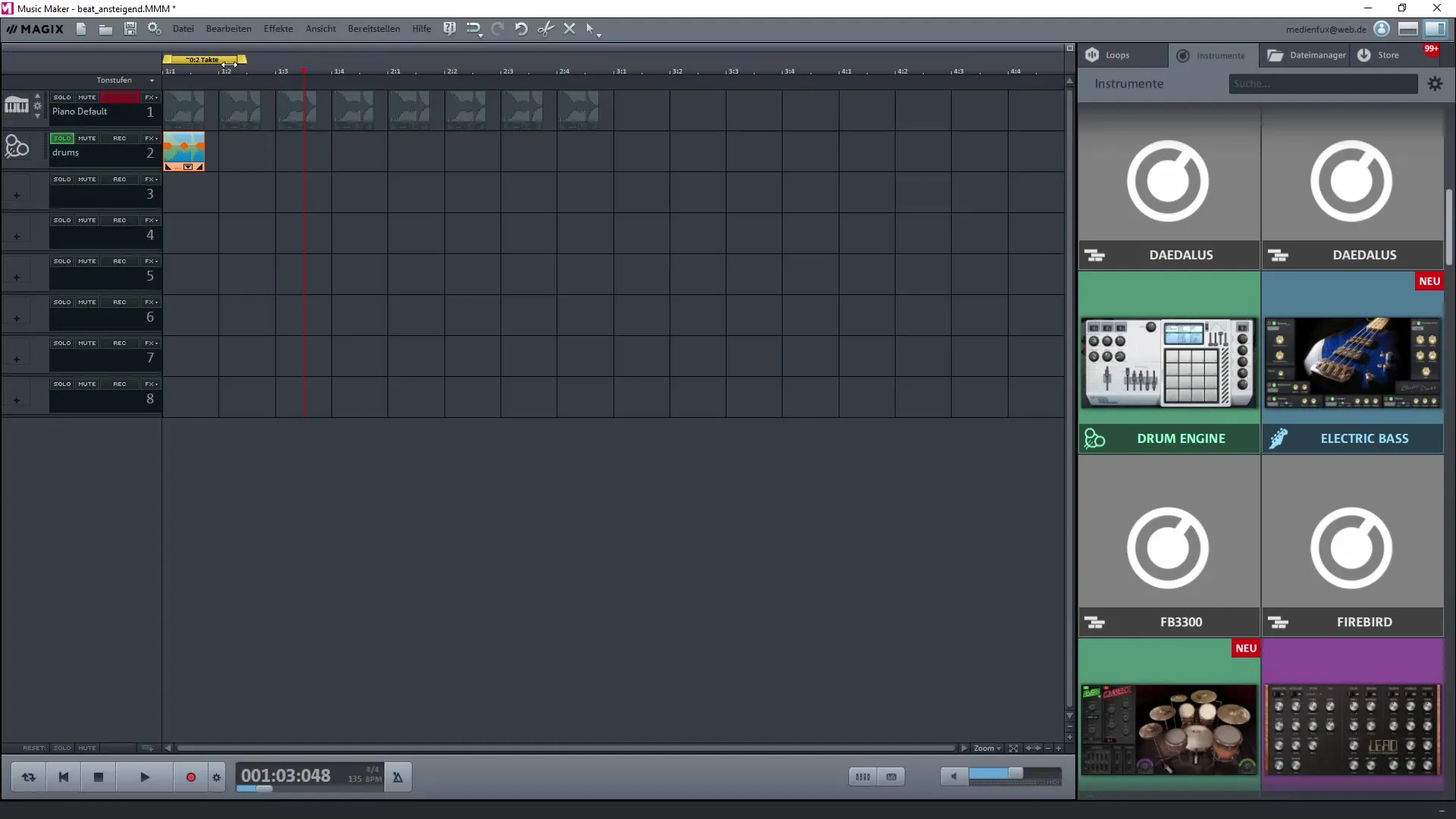
Um einen ansteigenden Effekt zu erzeugen, solltest du mehrere Samples in einer schnelleren Folge anordnen. Dazu ist es hilfreich, die Rastergröße des Projekts feiner einzustellen. Wähle ein kleineres Raster aus, sodass du die Samples genauer platzieren kannst.
Samples anreihen und arrangieren
Um deinen Beat dynamisch zu gestalten, benötigst du mehrere Spuren. Platziere die Samples eng beieinander, um den Sound, den du erreichen möchtest, zu erhalten. Du kannst eine Drums-Personalisierung hinzufügen, die deinem Beat eine tolle Grundlage gibt. Verwende dazu ein Sample mit starkem Bass.
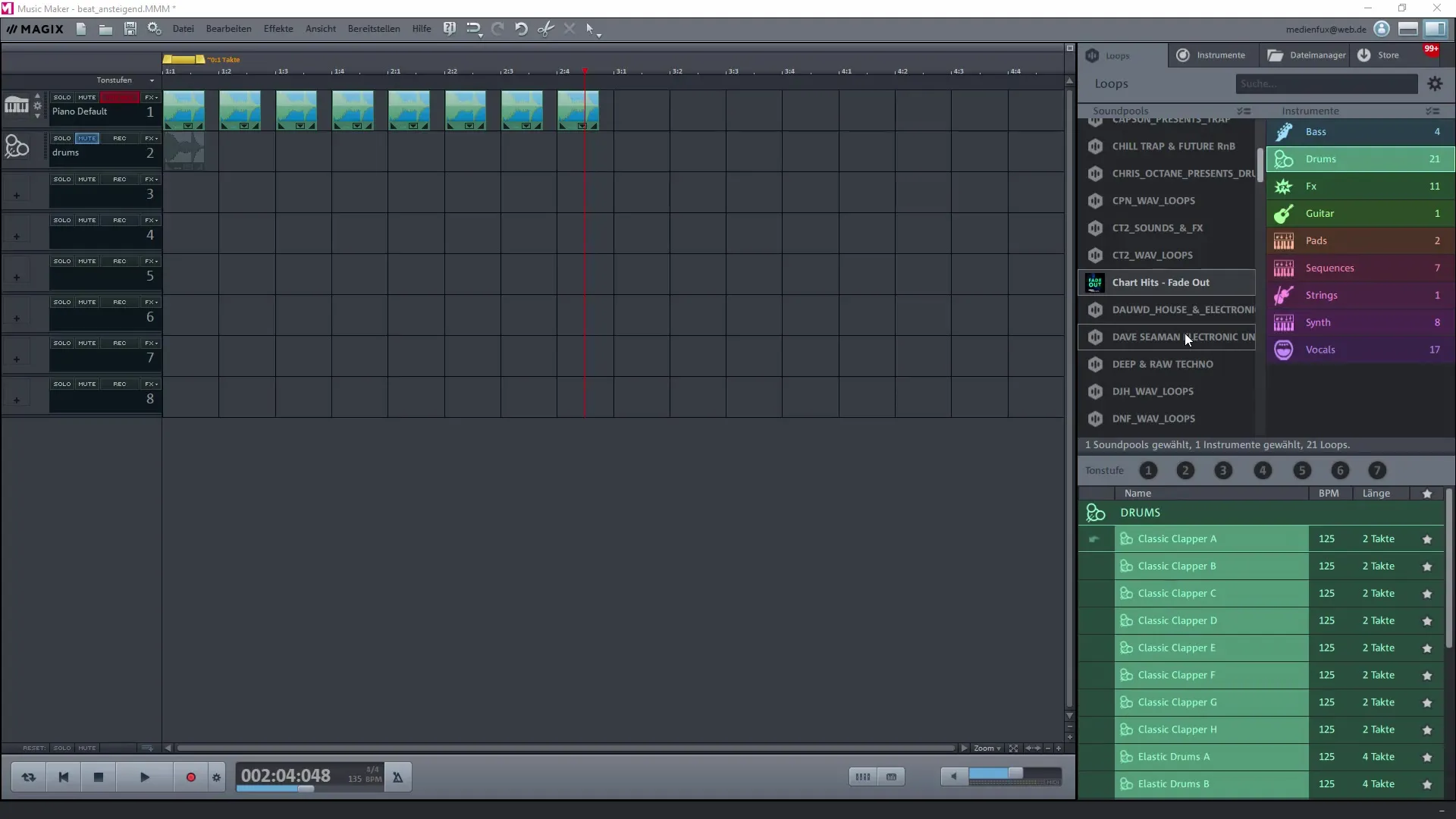
Sobald du die Drums und andere Samples in deiner Timeline hast, ist es wichtig, diese gut anzuordnen. Du kannst die Spuren duplizieren und an die richtige Position verschieben, um sicherzustellen, dass deine Samples gut zusammenarbeiten.
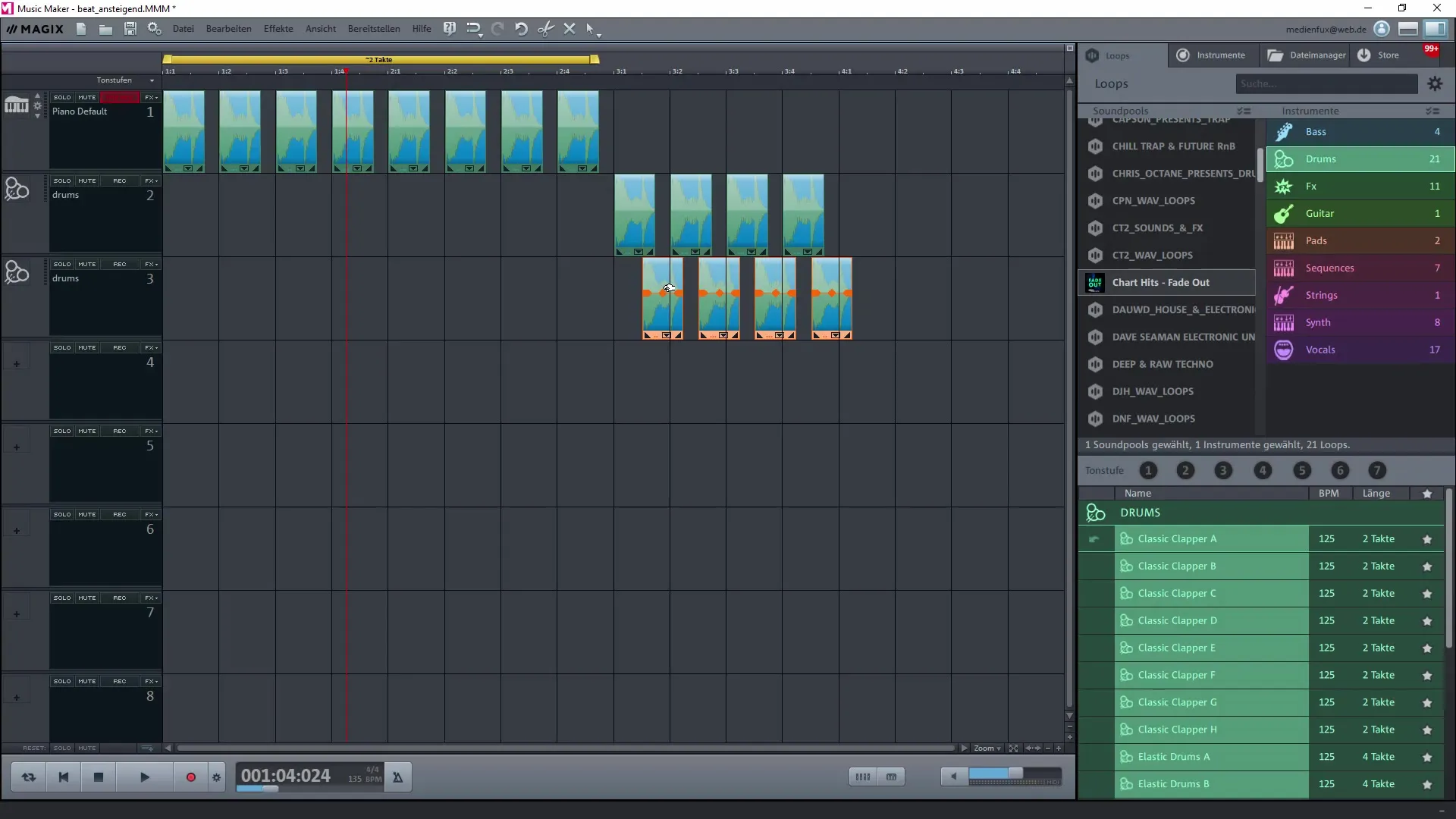
Feinabstimmung und Export
Um deinen Beat weiter zu verfeinern, passe die Abstände zwischen den Samples an und experimentiere mit der Lautstärke. Es ist wichtig, den Effekt des ansteigenden Beats auf den Zuhörer zu maximieren, indem du mit Tempo und Lautstärke spielst.
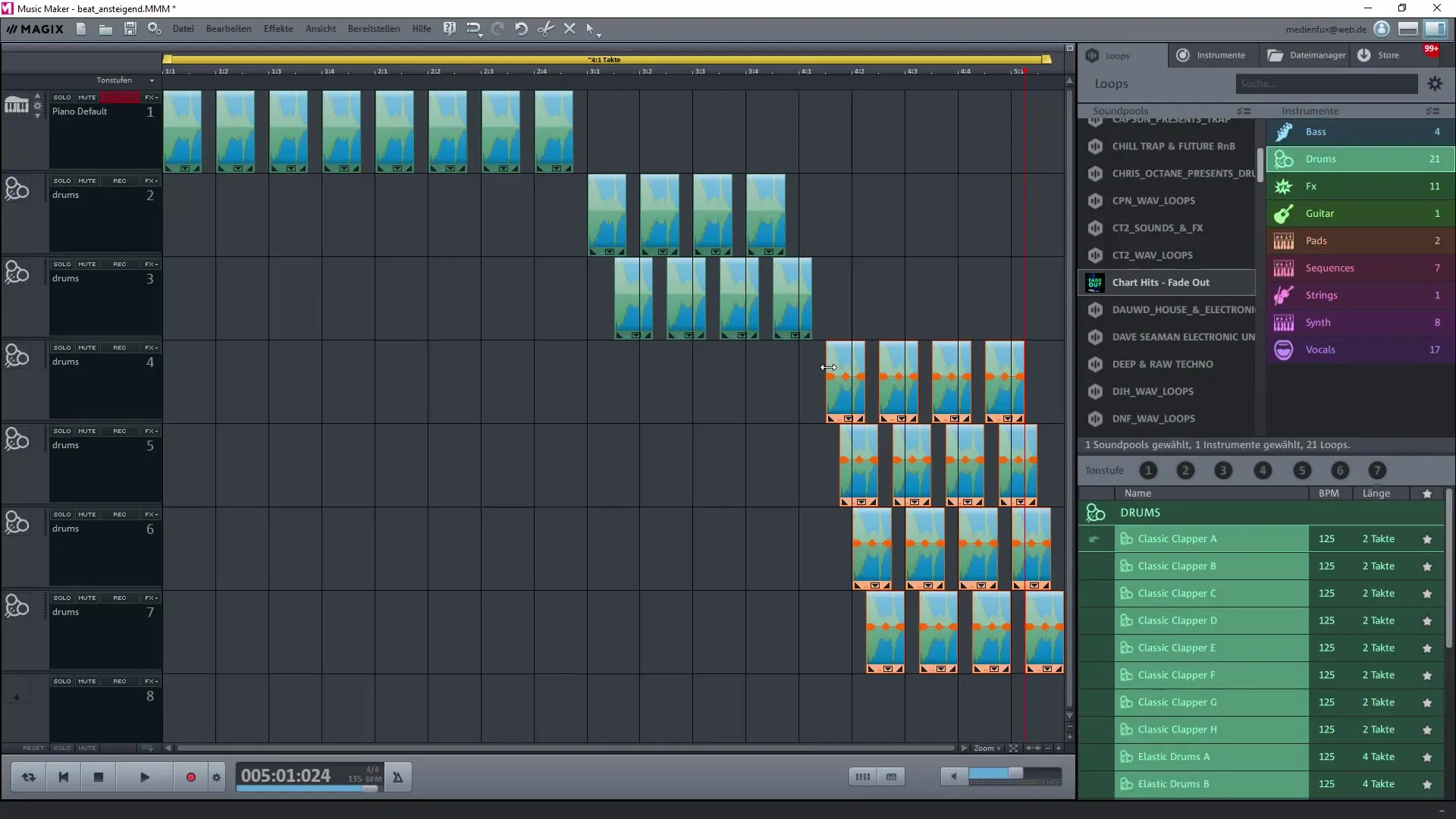
Wenn du mit deiner Kreation zufrieden bist und es endlich an der Zeit ist, sie zu exportieren, gehe auf „Datei“ und dann auf „Exportieren“. Wähle das Format (z. B. MP3), in dem du dein Beat speichern möchtest, und achte darauf, eine geeignete Bitrate auszuwählen, um die Qualität zu maximieren.
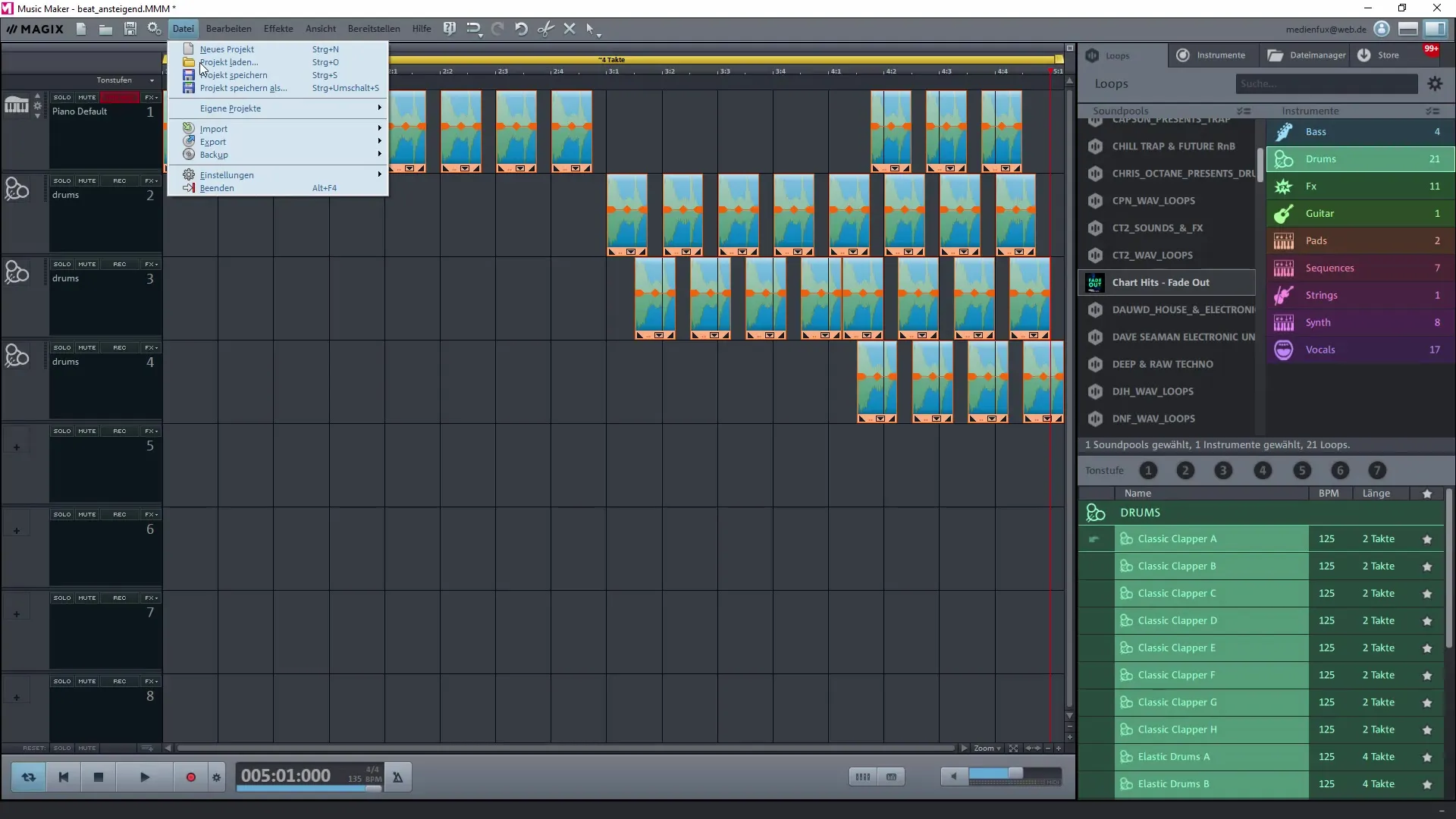
Nach dem Export hast du deinen ansteigenden Beat, den du in künftige Projekte integrieren oder für andere Zwecke nutzen kannst. Achte darauf, deinen Beat gut zu benennen und in einem entsprechenden Ordner zu speichern, damit du ihn später leicht wiederfindest.
Zusammenfassung – Einen eigenen ansteigenden Beat erzeugen mit Magix Music Maker
Die Erstellung eines eigenen ansteigenden Beats mit Magix Music Maker erfordert einige Schritte, vom Import der Samples bis zum finalen Export. Durch das Bearbeiten und Anordnen von Samples kannst du den gewünschten Effekt erzeugen. Mit etwas Übung wirst du in der Lage sein, beeindruckende Beats zu kreieren, die deine musikalischen Projekte bereichern.
Häufig gestellte Fragen
Wie lade ich ein Sample in Magix Music Maker?Du kannst ein Sample in Magix Music Maker ganz einfach importieren, indem du es per Drag-and-Drop in das Programm ziehst.
Wie kann ich meine Samples beschneiden?Wähle das Sample in der Timeline aus, markiere den gewünschten Teil und nutze die Beschneidungsfunktion.
Wie exportiere ich meinen Beat?Gehe auf „Datei“ und wähle „Exportieren“, um deinen Beat in dem gewünschten Format zu speichern.
Was ist die beste Bitrate für das Exportieren von Audio?Eine Bitrate von 256 kbit/s oder 320 kbit/s sorgt für eine hohe Audioqualität.
Kann ich Effekte auf meine Samples anwenden?Ja, du kannst verschiedene Effekte wie Hall, Echo oder Kompression hinzufügen, um den Klang deiner Samples zu verfeinern.


